Các chủ đề liên quan
[Notebook] Giới thiệu - Modern Standby
[Notebook] Giới thiệu Modern Standby
Một số thiết bị Windows 10 (như dòng U3100, dòng TP461) vẫn có thể chạy các chương trình ở chế độ Chờ (không sử dụng nguồn điện thấp S0). Lúc này, máy vẫn kết nối Internet nhưng hầu như các chương trình đều tạm dừng (trừ chương trình nghe nhạc, nhắc nhở và thông báo và các chương trình quan trọng khác). Bạn chỉ cần nhấn một phím bất kỳ và thiết bị có thể đăng nhập và trở lại trạng thái hoạt động.
Giới thiệu chức năng Modern Standby
Ở một số máy được trang bị hệ điều hành Windows 11/10, tính năng Chế độ chờ hiện đại cho phép máy tính duy trì kết nối mạng khi ở chế độ Standby , tương tự như điện thoại thông minh. Tại thời điểm này, máy tính đang ở trạng thái Sleep ‘S0 Low Power Idle’. Ở chế độ này, ngoài việc phát nhạc liên tục và nhận cảnh báo, thông báo, hầu hết các ứng dụng sẽ bị tạm dừng. Chỉ cần chạm nhẹ vào bất kỳ phím nào là đủ để nhanh chóng đánh thức máy tính và chuẩn bị làm việc.
Làm cách nào để kiểm tra xem thiết bị của tôi có hỗ trợ chế độ Modern Standby ?
Modern Standby chỉ hoạt động với Windows 10 và các kiểu sản phẩm tương thích. Để kiểm tra xem thiết bị của tôi có hỗ trợ chế độ Modern Standby:
The Modern Standby feature not only requires support from Windows 10 or later versions of the operating system but also corresponding hardware support. You can check if your computer supports Modern Standby by following these steps:
- Nhấn【WIN+R】
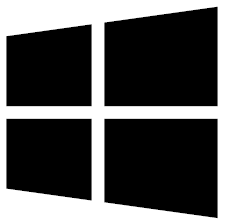 sau đó nhập【cmd】① và nhấp [OK]②.
sau đó nhập【cmd】① và nhấp [OK]②.
- Sau đó nhập【powercfg /a】và nhấn Enter. Nếu bạn thấy "Standby(S0 Low Power Idle) Network Connected", có nghĩa là thiết bị hỗ trợ Standby mode .

Cách vào chế độ Modern Standby
Để vào chế độ Modern Standby, chỉ cần nhấp vào biểu tượng [Start] trên thanh tác vụ①, sau đó nhấp vào biểu tượng [Power]② và chọn tùy chọn [Sleep] ③. (Hình bên trái bên dưới hiển thị màn hình thao tác Windows 11, còn hình bên phải hiển thị màn hình thao tác Windows 10.)
Điều đáng chú ý là nếu máy tính của bạn không hoạt động trong một khoảng thời gian sau khi chuyển sang chế độ ngủ, hệ thống sẽ tự động chuyển sang trạng thái ngủ sâu hơn, được gọi là chế độ ‘Hibernate’.
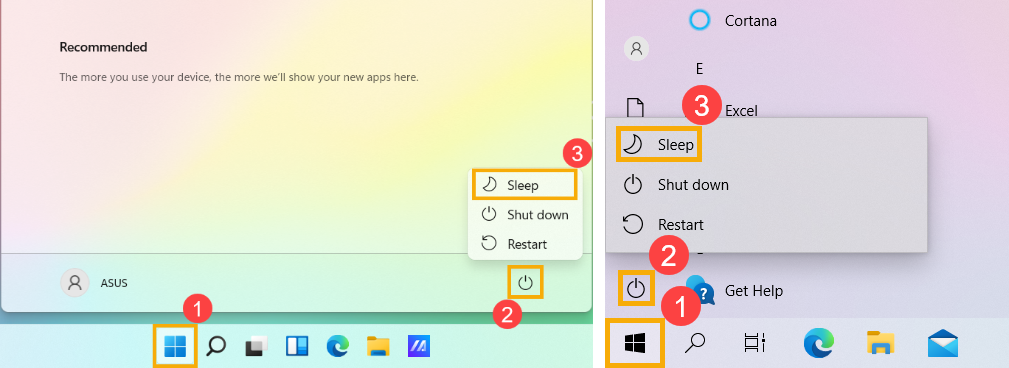
Modern Standby so với S3 (Sleep)
Trong Windows 10, có hai kiểu nguồn dành cho PC: S3 và Chế độ Modern Standby. Mô hình nguồn S3 là một tiêu chuẩn cũ hơn và không có khả năng đáp ứng tức thì mà người tiêu dùng mong đợi từ các thiết bị hiện đại. Chế độ Modern Standby có khả năng tận dụng tất cả các khả năng của một chipset hiện đại và có thể được tích hợp trên phạm vi rộng của máy tính bảng và PC ngày nay. Phiên bản đầu tiên của Chế độ Modern Standby là Chế độ Connected Standby, lần đầu tiên xuất hiện trong Windows 8 và Windows 8.1. Chế độ Modern Standby mở rộng dựa trên khái niệm Connected Standby của Windows 8.x, cho phép linh hoạt trong việc lựa chọn thành phần và khả năng hệ điều hành quản lý kết nối mạng ở chế độ standby.
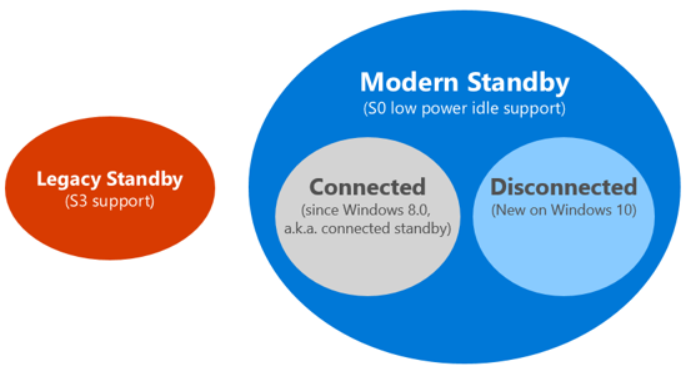
Trên bất kỳ hệ thống Chế độ Modern Standby nào, hệ thống vẫn ở trạng thái S0 (Làm việc) khi ở chế độ chờ, cho phép các tình huống sau hoạt động:
- Hoạt động nền
- Trở lại nhanh hơn từ trạng thái năng lượng thấp
Trên các hệ thống có thể duy trì kết nối khi ở chế độ chờ, hệ điều hành cũng có thể đặt chế độ đánh thức dựa trên các mẫu mạng cụ thể để cho phép các ứng dụng nhận nội dung mới nhất như email đến, cuộc gọi VoIP hoặc tin bài.
Sự khác biệt về kỹ thuật
Khi ở trạng thái năng lượng thấp nhất, hệ thống có thể trông rất giống với hệ thống ở trạng thái S3 - bộ xử lý bị tắt nguồn, bộ nhớ đang ở trạng thái tự làm mới. Sự khác biệt là ở đường dẫn cách nó đi vào và thoát ra trạng thái công suất thấp. Đối với hệ thống S3, hệ thống đang hoạt động hoặc trong S3. Đối với Chế độ Modern Standby, việc chuyển đổi từ trạng thái hoạt động sang trạng thái năng lượng thấp là một loạt các bước để giảm mức tiêu thụ điện năng. Các thành phần bị tắt nguồn khi chúng không được sử dụng. Vì vậy, việc chuyển đổi vào và ra khỏi trạng thái công suất thấp hơn trên hệ thống Chế độ Modern Standby nhanh hơn nhiều so với hệ thống S3. Thiết kế này cũng giúp tăng tốc độ vào và ra khỏi Chế độ chờ vì nó không yêu cầu tương tác firmware.
Để biết thêm thông tin chi tiết, vui lòng tham khảo Tài liệu Microsoft.